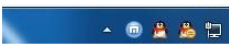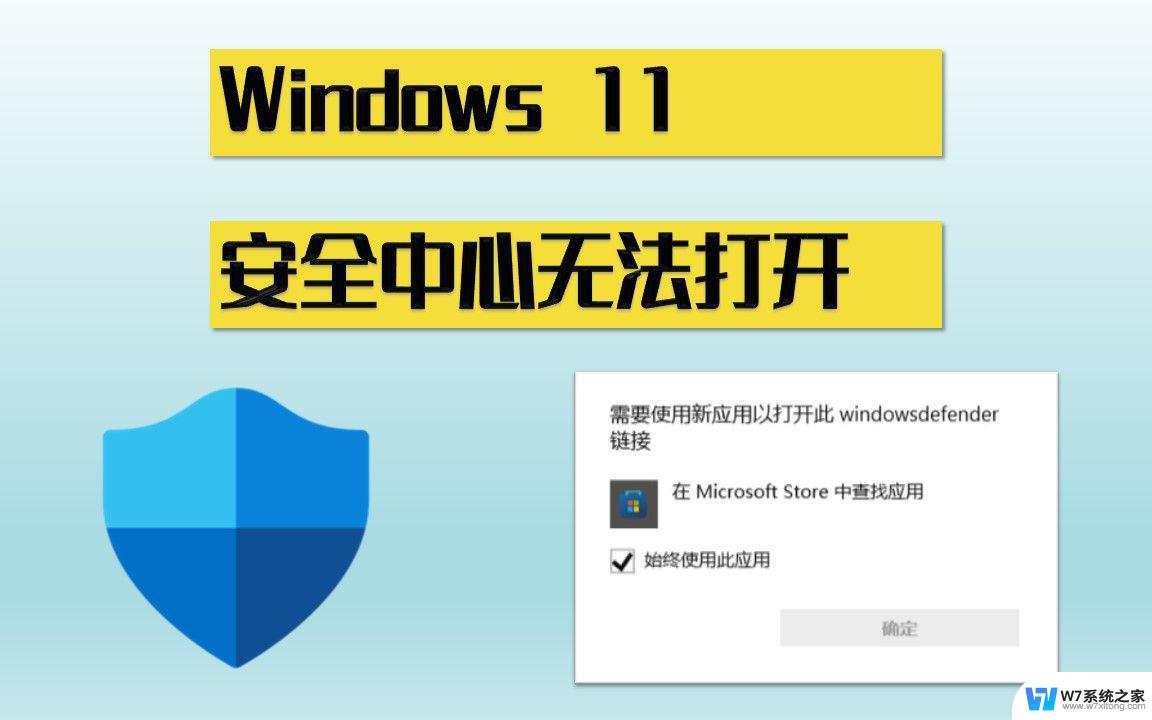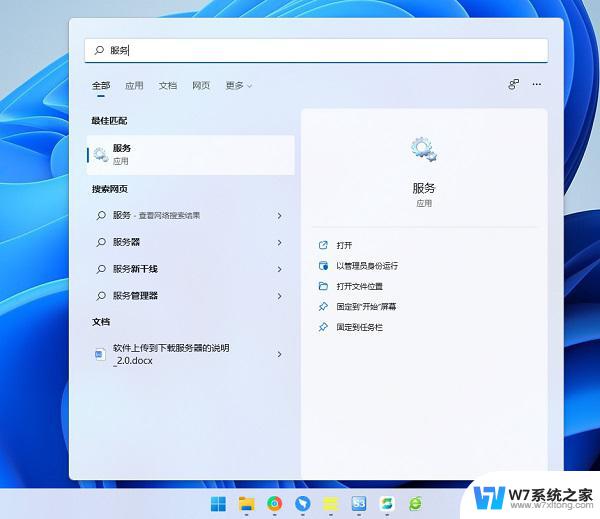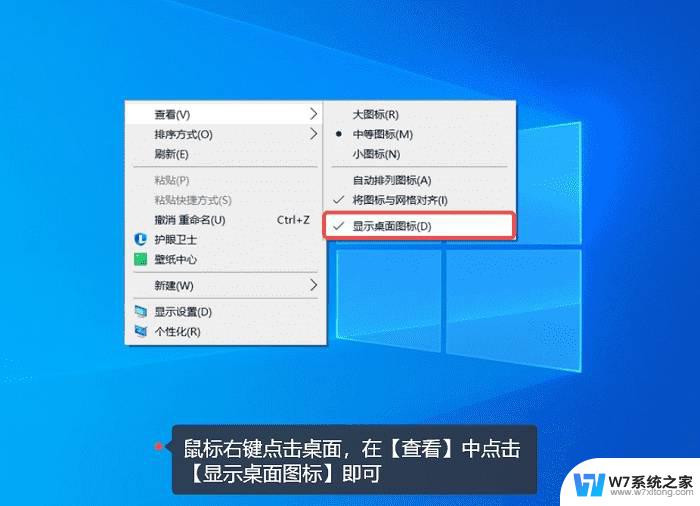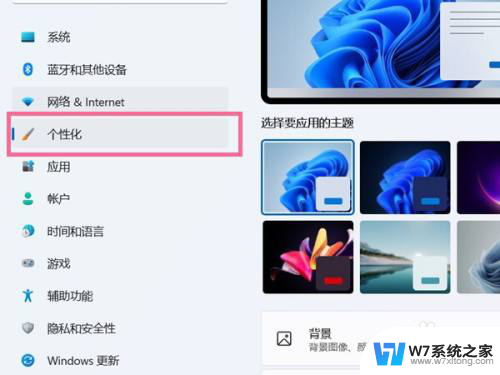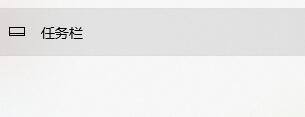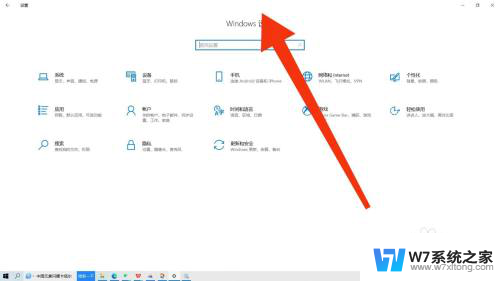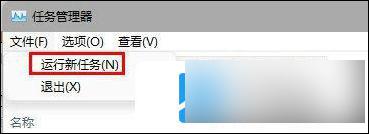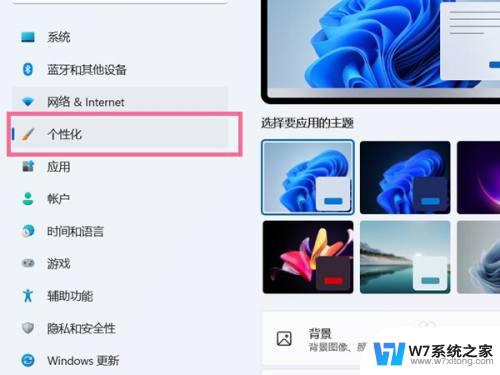windows11wlan不见了 Win11电脑wifi连接图标消失了怎么办
更新时间:2025-03-30 08:47:58作者:jiang
有用户反映在升级到Windows 11系统后,发现电脑的Wi-Fi连接图标不见了,无法连接无线网络,这种情况可能会给我们的日常使用带来诸多不便,因此需要及时解决。接下来我们将介绍一些可能的解决方法,帮助大家解决Windows 11电脑Wi-Fi连接图标消失的问题。希望以下内容能够帮助到遇到类似情况的用户。
操作方法:
1.win11电脑wifi图标消失解决方法
2.1、首先右击下方任务栏,然后点击“任务栏设置”。
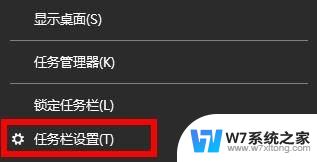
3.2、然后点击左侧任务栏中的“任务栏”选项。
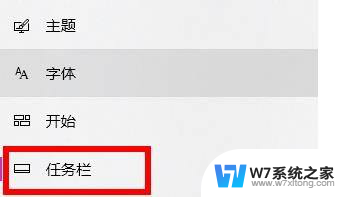
4.3、下拉之后就可以看到通知区域,睡暗点击“选择哪些图标显示在任务栏上”。
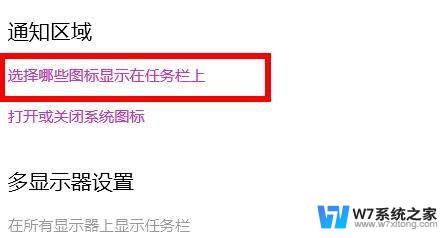
5.4、最后脾捕就可以看到下方的网络设置,将后面的开爬争获关打开即可。
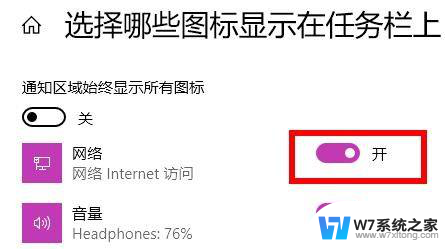
以上就是关于windows11wlan不见了的全部内容,有出现相同情况的用户就可以按照小编的方法了来解决了。